cad角平分线怎么用(cad角平分线的画法)
导语:CAD经典功能介绍:机械版关于角平分线的绘制没想到可以这么快捷
在CAD机械设计中,角平分线的使用非常广泛。以前在学几何的时候,通常会通过作辅助线的方式来实现,CAD平台软件也是这样做的。但是很明显,当遇到需要将该角进行三等分或者N等分的时候,辅助线将会带来同样倍数的工作量,于是,装上专业模块的CAD版本应运而生,这当中就有快捷绘制角平分线这一功能。
在介绍之前,我们首先来看看,传统绘制角平分线的方法,如下图:
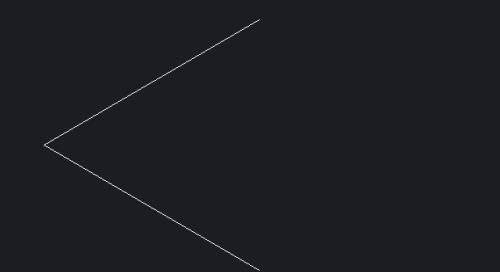

在这里介绍两种方法。
一、使用构造线功能,会弹出命令:
指定构造线位置或 [等分(B)/水平(H)/竖直(V)/角度(A)/偏移(O)]:B
指定顶点或 [对象(E)]: 然后捕捉需要平分的已知角顶点
指定平分角起点: 选择一条边上的任意一点
指定平分角终点: 选择另一条边上的任意一点,结束选择。这样该构造线就画好了,即代表将此角进行了二等分。后续对该构造线进行修剪即可。
这样的绘制相对比较简单,也是在进行二等分时,最常用的办法。
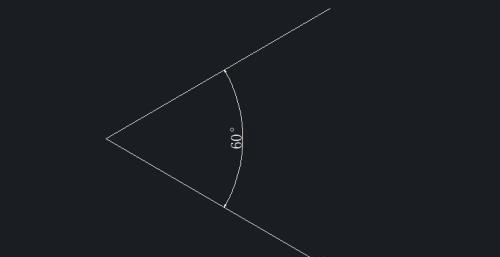
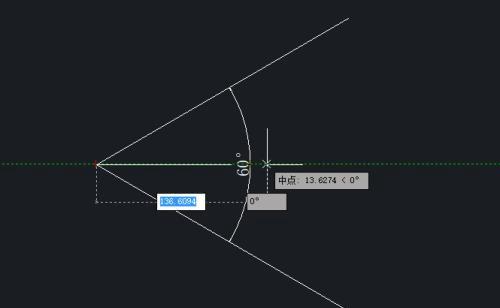
二、先标注角度
使用角度标注,对该角进行标注。然后选择LINE,直线命令。直线的两个点分别选择角的顶点和标注圆弧的中点。最后将角度标注删掉即可。
以上两种都是我们比较常用的办法。
下面要介绍的CAD机械版才是重点,以中望CAD机械版为例,我们详细来看一下。
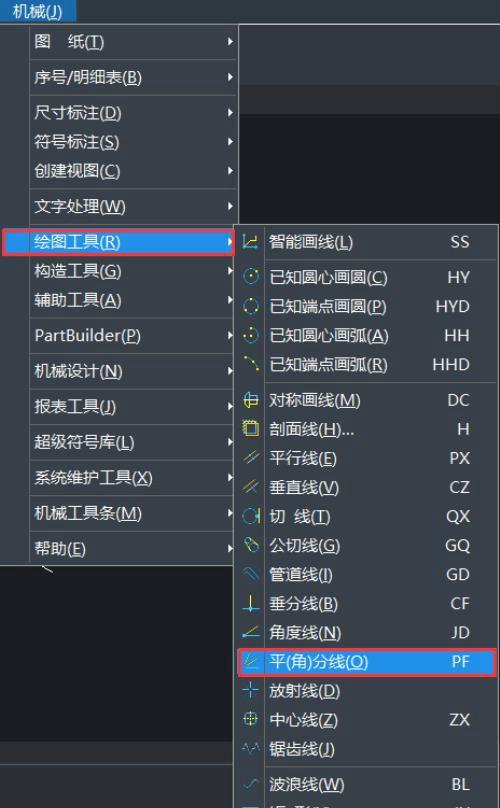
在菜单栏【机械】——【绘图工具】——【平(角)分线】,启动该功能。命令行提示:
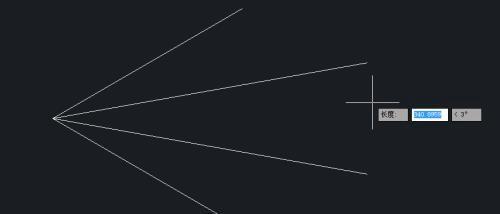
选择第一条边:选择随意一条边
选择第二条边:选择另外一条边
输入等分数目<2>:3 输入任意想平分的角的数量
长度:拖动鼠标放到满意的显示长度上即可
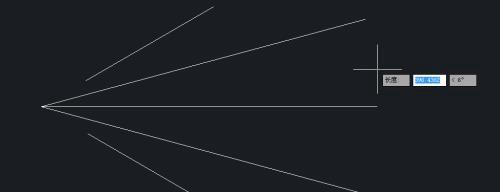
是的,这样就完成了,非常快捷。
这里要强调一点,这个功能不仅能得到相交的两条直线角平分线,凡是不平行的两条直接的角平分线都可以轻松画出来。
它还能自动找取不平行两条直线的交点,使角平分完美优雅的绘制完毕。
有兴趣的不妨持续关注,更多CAD专业模块版本功能将不定期更新。
免责声明:本站部份内容由优秀作者和原创用户编辑投稿,本站仅提供存储服务,不拥有所有权,不承担法律责任。若涉嫌侵权/违法的,请反馈,一经查实立刻删除内容。本文内容由快快网络小面创作整理编辑!